Горизонтальные линии
Горизонтальные линии визуально подчеркивают законченность той или иной области документа. Сейчас часто используют рельефную, вдавленную линию, чтобы обозначить “объемность” документа.
Тег <HR> позволяет провести рельефную горизонтальную линию в окне большинства броузеров. Этот тег не является контейнером, поэтому не требует закрывающего тега. До и после линии автоматически вставляется пустая строка. Спецификация тега <HR>:
<HR
ALIGN="выравнивание"
WIDTH="длина линии"
SIZE="толщина линии"
NOSHADE
>
Атрибут ALIGN определяет способ выравнивания линии. Он может иметь следующие значения:
LEFT – линия выравнивается по левому краю окна броузера. Это значение используется по умолчанию.
CENTER – линия выравнивается по центру окна броузера.
RIGHT – линия выравнивается по правому краю окна броузера.
Атрибут WIDTH задает длину линии. Значением данного атрибута является число. Это число означает длину линии в пикселях. Если после числа стоит знак %, то это означает длину в процентах от ширины окна. Например:
<HR WIDTH="400"> – линия длиной 400 пикселей.
<HR WIDTH="50%"> – линия длиной 50 процентов от ширины окна.
Атрибут SIZE задает толщину линии. Значением этого атрибута является число. Это число означает толщину линии в пикселях.
Атрибут NOSHADE отменяет “трехмерность” линии.
Рисунки
Без иллюстраций документ скучен, вял и однообразен. HTML позволяет использовать рисунки в формате JPG и GIF для оформления HTML-документов. Для вставки рисунков используется тег <IMG>. Спецификация тега <IMG>:
<IMG
SRC="адрес рисунка"
ALIGN="выравнивание"
HEIGHT="высота рисунка"
WIDTH="ширина рисунка"
BORDER="толщина рамки"
>
Атрибут SRC определяет URL-адрес рисунка, который будет отображаться броузером.
Атрибут ALIGN определяет способ выравнивания рисунка. Он может иметь следующие значения:
TOP – рисунок выравнивается по верхнему краю текущей строки.
MIDDLE – рисунок выравнивается серединой по текущей строке.
BOTTOM – рисунок выравнивается по нижнему краю текущей строки.
LEFT – рисунок прижимается к левому краю окна броузера и обтекается текстом.
RIGHT – рисунок прижимается к правому краю окна броузера и обтекается текстом.
Атрибут HEIGHT определяет высоту рисунка в пикселях.
Атрибут WIDTH определяет ширину рисунка в пикселях.
Используя атрибуты HEIGHT и WIDTH можно увеличивать или уменьшать рисунок. Если указать только один из этих атрибутов, то рисунок будет увеличен или уменьшен пропорционально и по ширине, и по высоте.
Атрибут BORDER позволяет задавать рамку вокруг рисунка. Значение этого атрибута – толщина рамки в пикселях. По умолчанию – 1.
Пример выравнивания рисунков:
<HTML>
<HEAD>
<TITLE>Пример выравнивания</TITLE>
</HEAD>
<BODY>
<P>Выравнивание<IMG SRC="ris1.jpg" ALIGN="TOP">по
верхнему краю</P>
<P>Выравнивание<IMG SRC="ris1.jpg" ALIGN="BOTTOM">
по нижнему краю</P>
<P>Выравнивание<IMG SRC="ris1.jpg" ALIGN="MIDDLE">
по середине</P>
</BODY>
</HTML>
Броузер отобразит данный пример так:
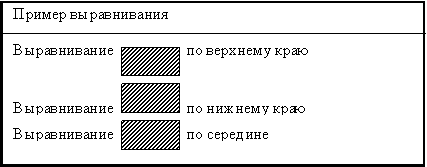
Рисунок-ссылка
Можно использовать рисунки в качестве гиперссылок. Для этого нужно включить тег IMG в содержание элемента A. Например:
<A HREF=”glava5.htm”><IMG SRC="ris1.jpg"></A>
3.Вопросы для закрепления.
1)Чем отличается символьная нотация от формата RGB?
2)Какие значения в символьной нотации можно использовать для указания цвета?
4.Домашние задание: Подготовить доклад на тему: ««Дополнительные web-технологии» (Java, CGI, SSI, CSS, PHP,ASP, VBScript и др.)»
Лекция 7
Тема: Ввод текстовой информации
Цели: Ознакомить учащихся с основными элементами форматирования текста: заголовок, абзац, перевод строки, списки, форматирование шрифта; способ создания таблиц с помощью языка HTML.
План урока.
1. Организационный момент.
2. Изложение нового материала.
1) форматирование текста
2) форматирование шрифта
3) создание таблиц
3. Закрепление изученного.
4. Итог урока.
Ход урока.
Дата добавления: 2017-09-19; просмотров: 863;
